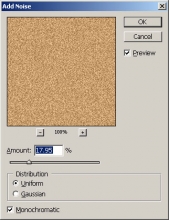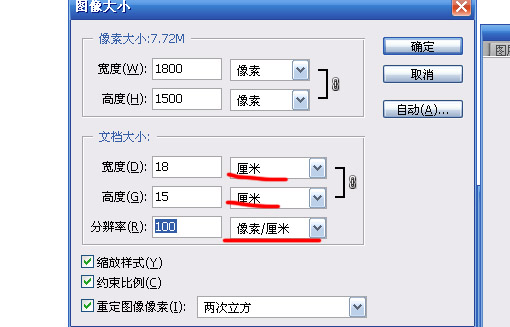Photoshop设计教程:咖啡变形文字
来源:未知
作者:bbs.16xx8.com
学习:5939人次
咖啡变形文字是将英文单词“coffee”(咖啡)经过变形后组织成一个咖啡杯的图形,形成既是文字又是图案的图像效果。
完成效果。 图2-44 完成效果 技术提示 咖啡变形文字的制作过程是使用“钢笔”等路径绘制工具绘制出文字的变形效果,同时也是咖啡杯的图形效果,然后将路径转换为选区,再为选区填充上颜色,制作步骤如图2-45所示。 图2-45 制作概览 制作步骤 (1)启动Photoshop,选择菜单栏中的“文件”\“新建”命令,打开“新建”对话框,参照图2-46所示设置对话框。设置完毕后,单击“好”按钮,创建一个新文档。 图2-46 设置“新建”对话框 (2)单击“图层”调板底部的“创建新的图层”按钮,新建“图层1”。设置前景色为褐色(R:177、G:128、B:69)。按下键,使用前景色填充“图层1”,如图2-47所示。 图2-47 填充颜色 (3)选择菜单栏中的“滤镜”\“杂色”\“添加杂色”命令,打开“添加杂色”对话框。参照图2-48所示设置对话框,设置完毕后,单击“好”按钮关闭对话框。 图2-48 设置“添加杂色”对话框 (4)执行“滤镜”\“模糊”\“动感模糊”命令,打开“动感模糊”对话框。如图2-49所示设置对话框,为图像添加模糊效果。 图2-49 设置“动感模糊”对话框 (5)按下键,打开“色相/饱和度”对话框。参照图2-50所示设置对话框,增强图像的明度。

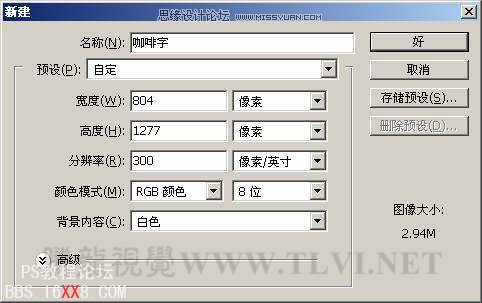



学习 · 提示
相关教程
关注大神微博加入>>
网友求助,请回答!